时间:2012-08-05 00:00 来源: https://www.xggww.com 作者:Win7系统之家

w7装机版关上135端口的全部操作办法:
1、搜索控制面板或快捷键win+x,打开控制面板,点开“系统和安全”;
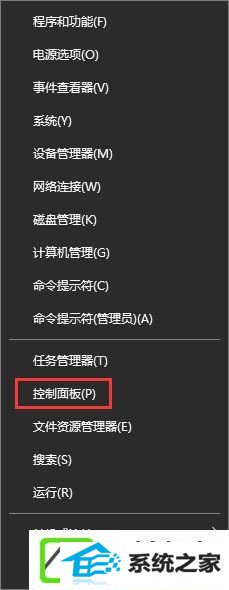
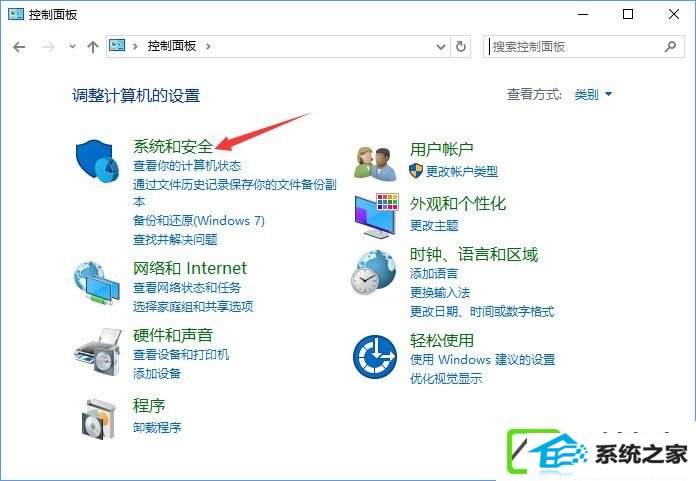
2、选择“win防火墙”,然后“高级配置”;
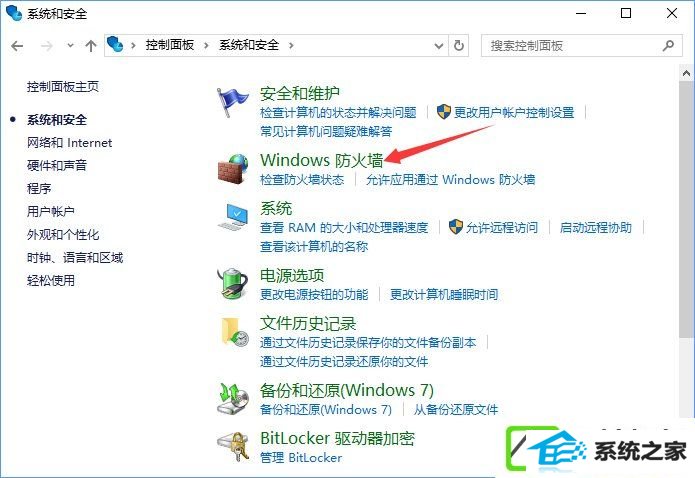
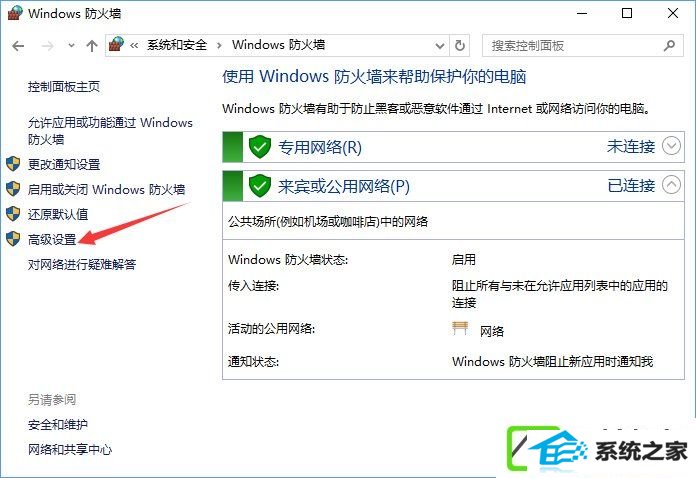
3、选择“入站规则”,然后“新建规则”;

4、弹出的菜单选“端口”,然后下一步;
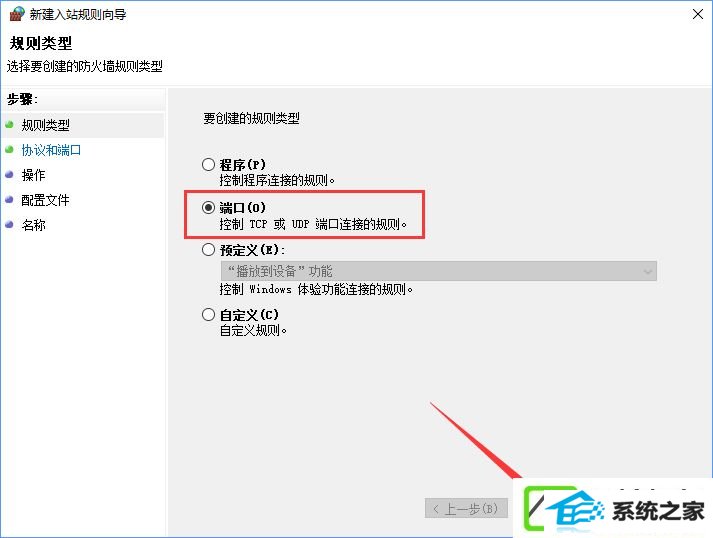
5、勾选“TCp”,“特定本地端口”,在框内写上“135”,点击下一步;
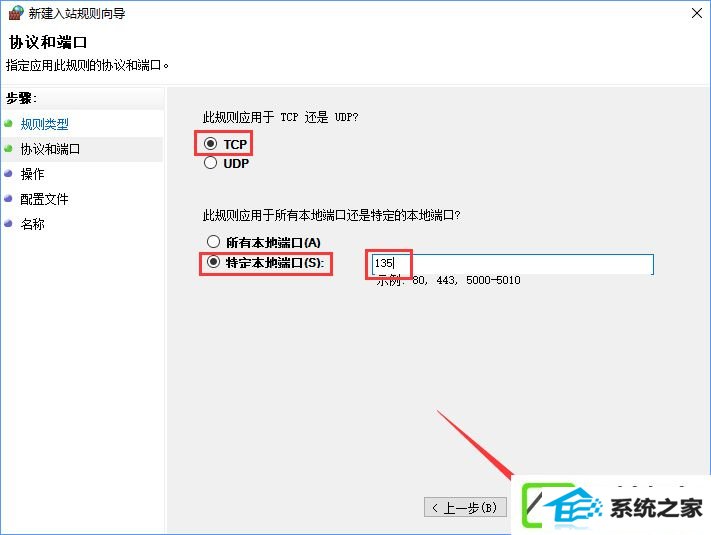
6、勾选“阻止连接”,点击下一步,在弹出的菜单默认勾选,不动他,下一步;
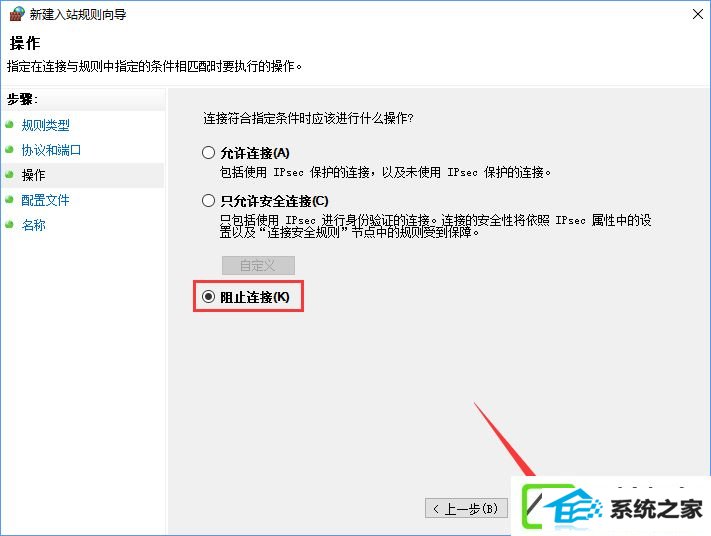
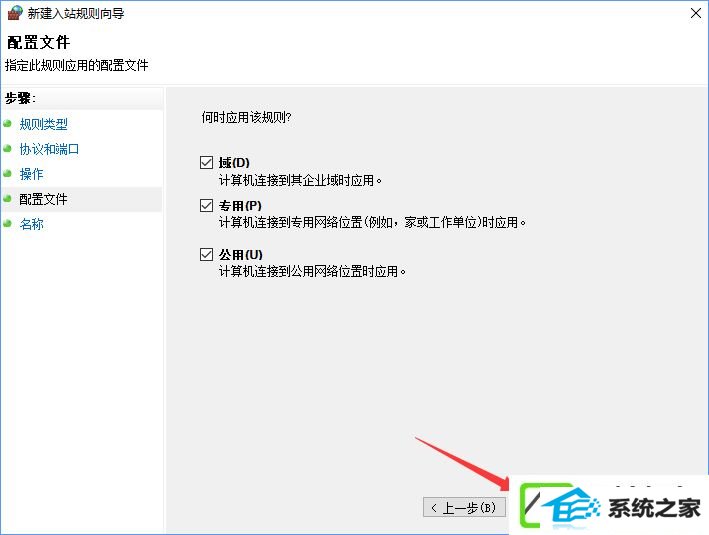
7、填写名称和描述如下图,下一步;
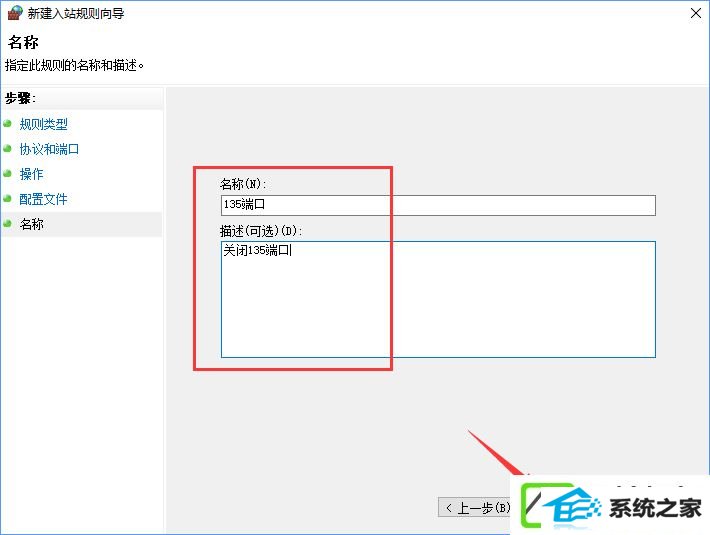
8、然后会自动回到之前的页面,你们可以看到刚才建立的规则“135端口”,前面有个红圈圈说明已经关上了TCp协议的135端口;
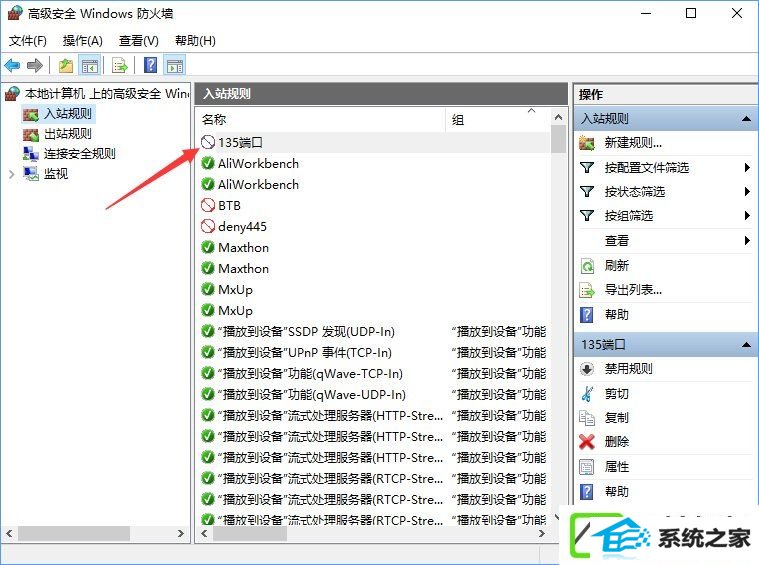
9、接下来还有关上udp端口,返回第3步,重复以上操作,到步骤5时,勾选“udp”,重复步骤,然后你们也可以看到135端口的udp协议也关上了;
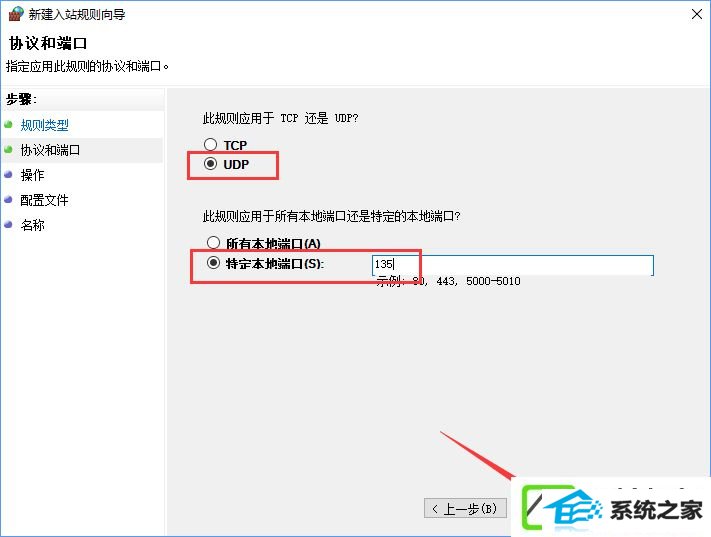
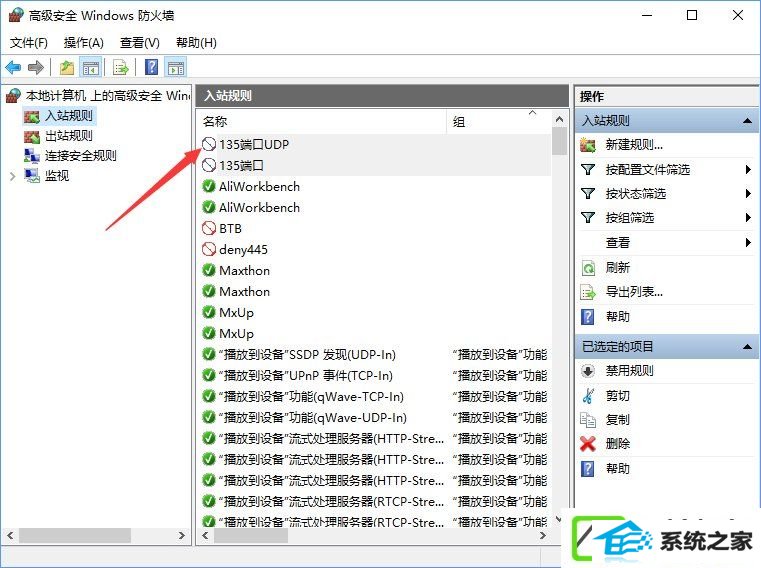
10、建议同时关上其他端口如137,445等,关上办法相同。
以上就是w7装机版关上135端口的全部操作办法,还没关上135端口的伙伴,赶紧尊从介绍步骤关上吧,以免比特币勒索病毒入侵造成不好的结果。另外,不了解如何关上445端口的朋友可以参照如下介绍关上:《w7装机版如何关上445端口 关上445端口的全面介绍》